goodsync同步软件怎么用?goodsync使用教程
goodsync同步软件怎么用?goodsync同步软件可以实现电脑和电脑,电脑和U盘、移动硬盘等设备之间的文件同步,同时还能远程同步ftp服务器等资料,下面就来看下具体的使用教程方法吧。
goodsync同步软件怎么用?
1、首先打开GoodSync,先新建同一个任务,输入名、选择同步类型,然后点击确定。
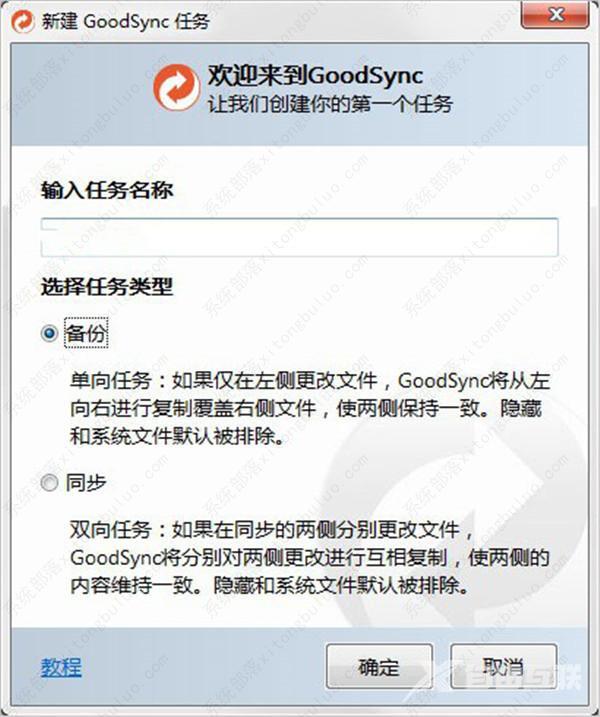
2、随即,进入了如下所示的软件主界面,我们已经创建了一个任务。
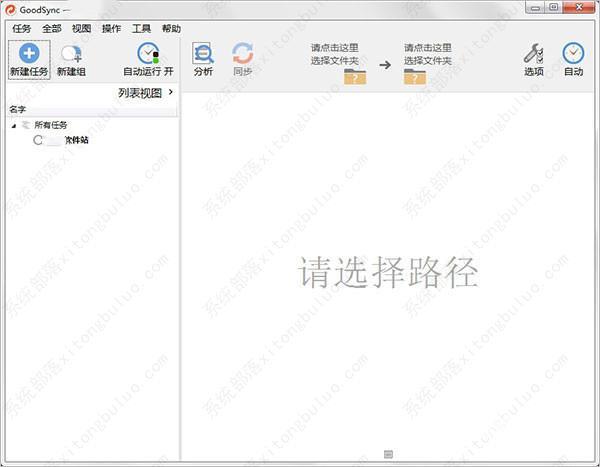
3、用户点击左侧文件夹,弹出如下的界面,用户先选择要同步的方式,然后再选择同步的文件夹。
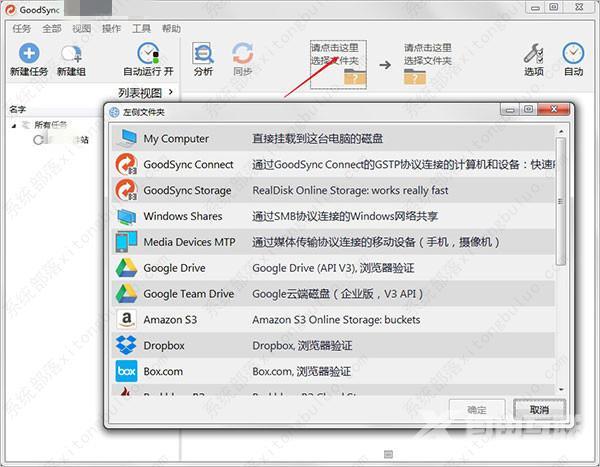
4、随即,点击选项按钮,然后根据自己的需要对任务类型/文件删除、过滤器、自动、脚本等参数进行设置。
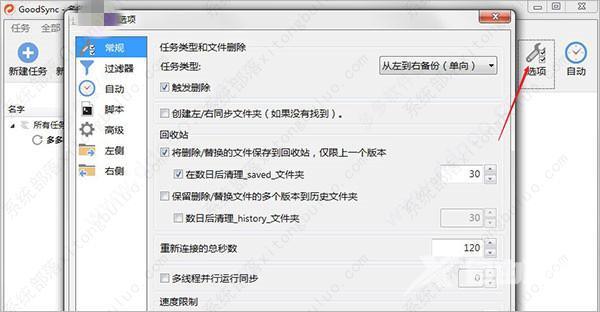
5、用户点击分析,可以分析左侧与右侧之间的差异以及建议操作。
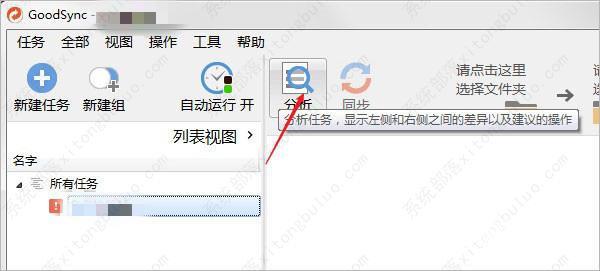
6、随即,用户对案件同步按钮即可开始进行同步。

相关推荐
-
Goodsync V12.0.7.7 激活版

goodsync同步软件可以实现电脑和电脑,电脑和U盘、移动硬盘等设备之间的文件同步,同时还能远程同步ftp服务器等资料,是一款专业的电脑文件同步备份工具。goodsync同步软件通过软件更新FTP服务器的数据,使用方法简单,只需几分钟即可完成备份,欢迎体验。
